Wi-Fi роутер D-Link DIR-615 (страничка роутера) пользуется большой популярностью среди покупателей, а значит, инструкция по обновлению прошивки на D-Link DIR-615 будет популярной и актуальной. Хороший роутер, с отличным сочетанием цена/качество. Для организации домашней Wi-Fi сети, этот роутер просто идеальный.
После покупки маршрутизатора (не только DIR-615) , на нем может быть установлена устаревшая версия программного обеспечения (прошивка) . Это не страшно, но перед настройкой роутера лучше всего обновить прошивку на нем до новой версии. Да и если роутер у вас уже работает длительное время, то возможно, что уже появилась более новая версия прошивки, и ее лучше обновить. Или, вы заметили какие-то проблемы в работе интернета через маршрутизатор: частые обрывы сети, проблемы в работе отдельных функций и т. д.
Как я уже писал выше, если вы только что купили роутер, то программное обеспечение лучше установить новое. Если роутер работает, и работает хорошо, и вы не очень разбираетесь в этих делах, то лучше ничего не трогать. Работает, пускай работает. Но, в обновлении ПО, нет ничего страшного и сложно.
Да, если не следовать инструкциям, то можно превратить ваш маршрутизатор в кирпич. Еще, если у вас уже все настроено, то после прошивки нужно будет заново указать все параметры. Если вы не уверены что сможете это сделать, то лучше оставить все как есть.
Новая прошивка может иметь в себе много улучшений, и новых функций, которые хорошо повлияют на работу маршрутизатора. И, возможно, появляться новые функции. Так же, может быть новое оформление панели управления.
Скачиваем прошивку для D-Link DIR-615
Первым делом, нам нужно узнать ревизию (аппаратную версию) нашего роутера и скачать прошивку на компьютер.
Узнаем аппаратную версию D-Link DIR-615
Возьмите свое устройство и посмотрите на наклейку, которая находится снизу. Там должна быть указан модель и аппаратная версия. Выглядит это вот так:
Нас интересует то, что написано после "Ver.:". В моем случае, аппаратная версия устрйоства K1 (там может быть еще K2, B, С, U и т. д.) .
Запоминаем какая у нас аппаратная версия и заходим на сервер компании D-Link по ссылке http://ftp.dlink.ru/pub/Router/DIR-615/Firmware/ . Там выбираем нашу версию. В моем случае, это "K" .
 Если нужно, то выбираем еще пдпапку.
Если нужно, то выбираем еще пдпапку.
 Дальше, видим папки обычно там есть папка Old (в ней находятся старые версии прошивок)
, и папка beta (в ней может быть прошивка, которая находится на стадии разработки)
. Нам эти папки не нужны, а нужен сам файл, с расширением.bin и примерно таким названием 20140711_1343_DIR_615K1_2.5.4_sdk-master.bin. Этот файл находиться возле папок. Если присмотреться в название файла, то можно увидеть для какого он роутер, для какой ревизии, какая версия и дату.
Дальше, видим папки обычно там есть папка Old (в ней находятся старые версии прошивок)
, и папка beta (в ней может быть прошивка, которая находится на стадии разработки)
. Нам эти папки не нужны, а нужен сам файл, с расширением.bin и примерно таким названием 20140711_1343_DIR_615K1_2.5.4_sdk-master.bin. Этот файл находиться возле папок. Если присмотреться в название файла, то можно увидеть для какого он роутер, для какой ревизии, какая версия и дату.
 Нужный нам файл с прошивкой находиться у нас на компьютере. Можно приступать к самому процессу обновления ПО.
Нужный нам файл с прошивкой находиться у нас на компьютере. Можно приступать к самому процессу обновления ПО.
Обновляем прошивку на DIR-615
Необходимо знать:
1. Следите за тем, что бы прошивка, которую вы скачаете, точно подходила для вашей модели маршрутизатора. Обратите внимание на ревизию устройства (писал об этом выше) .
2. Обновлять программное обеспечение можно только по сетевому кабелю. При подключению по Wi-Fi - нельзя.
3. Не выключайте маршрутизатор во время прошивки. Следите за тем, что бы не задеть кабель питания и сетевой кабель.
Тут еще прикол в том, что у DIR-615 есть где-то 4 разных панели управления. Я имею введу, что они разные на вид. И написать универсальную инструкцию очень сложно, по сравнению с . Там настройки на всех устройствах одинаковые. Я постараюсь показать на примере самых популярных панелей управления.
Подключаем маршрутизатор к компьютеру по сетевому кабелю (LAN)
Берем наш роутер, и подключаемым его к компьютеру (или ноутбук) по сетевому кабелю. Небольшой кабель должен быть в комплекте с роутером. Если этот компьютер раньше подключался по Wi-Fi, то обязательно отключите беспроводное соединение. Убедитесь в том, что маршрутизатор к компьютеру подключен только по сетевому кабелю.
Открываем любой браузер и в адресной строек набираем адрес 192.168.0.1 . Переходим по нему. Появится запрос логина и пароля на доступ к настройкам. Если вы их уже меняли, то указывайте те, которые установили. Если не меняли, то вводим стандартные - admin и admin .
Вот мы и попали в панель управления нашим роутером. Теперь, нам нужно просто залить прошивку. Если у вас настройки на вид темные (такие как на скриншоте ниже) , то нажмите на кнопку Расширенные настройки , затем на вкладке Система нажмите на кнопку вправо и выберите Обновление ПО .
 Если настройки светлые, то на главной странице выберите пункт Настроить вручную
, а затем перейдите на вкладку Система
и Обновление ПО
.
Если настройки светлые, то на главной странице выберите пункт Настроить вручную
, а затем перейдите на вкладку Система
и Обновление ПО
.
 Нажмите на кнопку Обзор...
и на компьютере выберите файл с прошивкой. Нажмите на кнопку Обновить
.
Нажмите на кнопку Обзор...
и на компьютере выберите файл с прошивкой. Нажмите на кнопку Обновить
.
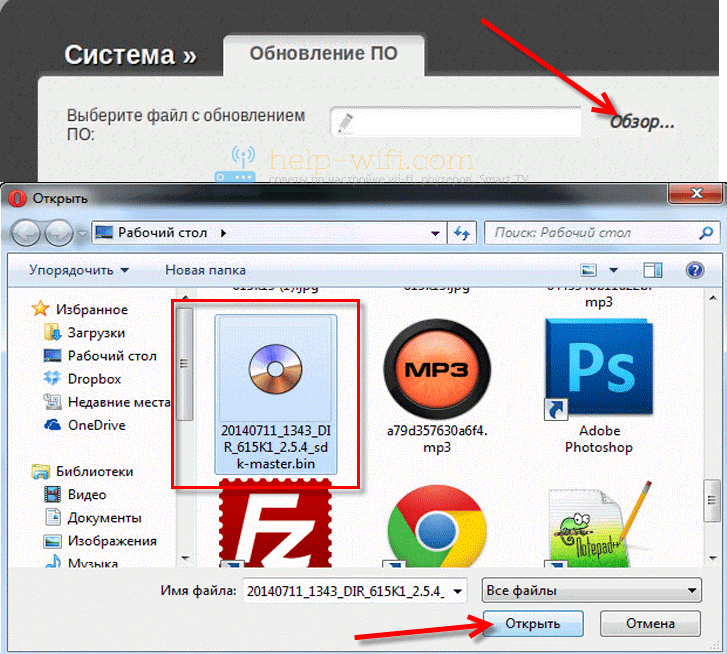
Или вот так:
 Файл выбрали, запускам процесс обновления прошивки. Появится статус обновления, ничего не трогаем. Ждем пока роутер перезагрузится. Если что-то зависнет, то ничего страшного. Подождите минуты 4 и обновите страницу в браузере. Вы должны увидеть новую панель управления и просьбу сменить пароль для доступа к настройкам. Можете придумать свой логин и пароль (только запишите их, что бы не забыть)
, или указать те же стандартные admin и admin.
Файл выбрали, запускам процесс обновления прошивки. Появится статус обновления, ничего не трогаем. Ждем пока роутер перезагрузится. Если что-то зависнет, то ничего страшного. Подождите минуты 4 и обновите страницу в браузере. Вы должны увидеть новую панель управления и просьбу сменить пароль для доступа к настройкам. Можете придумать свой логин и пароль (только запишите их, что бы не забыть)
, или указать те же стандартные admin и admin.
 После смены этих данных, вы уже с их помощью сможете зайти в настройки маршрутизатора и настроить его.
После смены этих данных, вы уже с их помощью сможете зайти в настройки маршрутизатора и настроить его.
Автоматическое обновление прошивки через интернет на D-Link
Если на вашем роутере уже настроен интернет, то вы можете обновить прошивку намного проще. Не нужно искать и скачивать файл прошивки на компьютер, роутер все сделает сам.
Внимание. Если вы не найдете в настройках своего роутера возможность автоматического обновления ПО, или ваша панель управления будет отличаться от той, которая будет на скриншотах ниже, то сначала обновите ПО до последней версии способом, который я описывал выше.
После входа в настройки роутера D-Link, вы сразу можете видеть сообщение о том, что есть новая версия прошивки.

Появится надпись с предупреждением, и начнется процесс обновления прошивки. В процессе может появится окно с просьбой два раза указать пароль для входа в настройки роутера. Придумайте и укажите его.
После обновления прошивки, может изменится панель управления (как же я этого не люблю)
. Например, после обновления моего D-link DIR-615/A к версии 2.5.20 все выглядит вот так:
В новой версии, обновление прошивки на D-Link делается уже так:

Ну почему не сделать одну версию панели управления и просто улучшать ее. Так же было бы намного проще для обычных пользователей. А так куча разных инструкций, а панели управления нигде не совпадают.
Все, пошивка нашего DIR-615 успешно завершена. На нем установлена самая новая версия программного обеспечения.
В этой статье будет рассказано о том, как обновить версию микропрограммы маршрутизатора до последней. Многие пользователи приобретали этой роутер в 2012-2013 годах и с тех про его не обновляли, так что инструкция может пригодится им.
Зачем прошивать роутер
Прошивка — это микропрограмма внутри роутера, которая отвечает за взаимодействие всей аппаратуры и передачу данных. При покупке, как правило, в устройстве бывает установлена одна из начальных, заводских прошивок. Она, конечно, проверена и работает, однако, выявить все недочеты в процессе тестирования невозможно. А вот после того, как устройство ушло в серию и начало выпускаться в больших масштабах, начала работать обратная связь с пользователями. При этом производитель начал получать отчеты о сбоях и зависаниях роутера при тех или иных условиях. Для их устранения, производитель начинает обновлять прошивку , что позволяет устранять найденные ошибки, а также позволяет оборудованию лучше взаимодействовать друг с другом.
Процесс обновления не представляет особых проблем, а по завершении может убрать множество неисправностей с роутером, поэтому, если обновление давно не производилось, то не стоит им пренебрегать.
Как прошить роутер d-Link Dir 615
Сначала стоит узнать ревизию
своего устройства. Информация об этом располагается на коробке, либо ее можно узнать на наклейке, которая находится на нижней части маршрутизатора. После того, как нужные данные будут найдены, следует перейти на сайт производителя, найти там свое устройство и скачать самую последнюю версию микропрограммы, она имеет расширение bin.
От маршрутизатора стоит отключить кабель
провайдера, а также все посторонние устройства, кроме того, с которого и будет происходить прошивка. Дальше нужно набрать в любом браузере адрес 192.168.0.1
, а после ввести логин и пароль, которые задавал пользователь, либо стандартные admin/admin.
В зависимости от версии, интерфейс может различаться. В первом случае потребуется зайти в пункт Настроить вручную , после чего перейти в раздел система, а уже далее в Обновление ПО . Здесь будет строка, в которой потребуется указать путь до загруженного файла прошивки.
Если у пользователя второй тип интерфейса, то потребуется перейти в расширенные настройки
, а дальше также в систему и в обновление ПО.
После того, как путь до файла будет указан, потребуется нажать кнопку Обновить и дождаться окончания процесса прошивки. Это может занять некоторое время, при этом роутер может перезагружаться. Когда все закончится, пользователь получит сообщение об этом и маршрутизатором станет можно пользоваться.
Роутер может некорректно работать из-за неверного микрокода. Это специальное программное обеспечение, «зашитое» в флэш-памяти аппарата. Как правило, после покупки в роутере стоит первоначальная прошивка, но ее можно обновить. Если у вас модем D-Link DIR-6155, то прошивка обновляется через системное меню. Предварительно вам необходимо скачать ее с официального сайта разработчика.
Зачем обновлять прошивку
Прошить свой роутер вы можете по нескольким причинам:
- для устранения зависаний, регулярной потери сети и других ошибок работы;
- для увеличения функционала веб-интерфейса, если прошивка содержит нововведения;
- необходимо поменять язык, а заводское меню представлено только на английском/китайском.
Если модем работает стабильно, при этом вас все устраивает, воздержитесь от обновлений. Процедура имеет небольшие риски. Например, при отключении питания во время прошивки роутер может превратиться в «кирпич» без возможности восстановления.
Где и как скачать последнюю прошивку
Прежде всего необходимо сделать 2 вещи: определить точную модель роутера и скачать соответствующее программное обеспечение. С первым пунктом у многих возникают трудности. Хотя модель роутера – DIR 615, но существует еще ряд модификаций. Обозначаются они на этикетке сокращением “Ver.”. На представленном изображении находится модем версии К1 (могуть быть устройства K2, B, С и другие).
Знание модификации очень важно. Основываясь на этой информации, вы будете подбирать прошивку. Необходимо перейти на официальную страницу , где представлены прошивки для DIR 615. Среди папок откройте ту, которая соответствует букве с этикетки вашего роутера. В ней вам необходимо скачать файл формата.bin. Обратите внимание, что в директории old находятся старые версии прошивок, а в папке beta – на разработке.

Нажмите на файл, а затем через стандартный проводник сохраните его в удобном месте на компьютере. Далее можно выполнять обновление.
Вход в веб-интерфейс
Процесс обновления запускается через web-интерфейс, поэтому необходимо научиться заходить в него. Перед этим следует узнать важную информацию:
- адрес IP для входа в веб-интерфейс;
- данные для авторизации (логин и пароль).
Найти эту информацию можно на обратной стороне в блоке Default Settings. Запомните данные или перепишите их на бумажку. Надпись Leave the field blank говорит о том, что поле необходимо оставить пустым. Обратите внимание, что роутер должен быть подключен к используемому компьютеру или ноутбуку через LAN-кабель. Проводить обновление по Wi-Fi не рекомендуется.

После этого выполните два несложных действия:
- Откройте любой браузер на компьютере/ноутбуке. В адресной строке (не в поисковике) наберите IP, указанный на корпусе аппарата. Как правило, он выглядит так: 192.168.0.1.
- На странице авторизации введите логин (Username) и пароль (password). Нажмите Enter.
Если вы не можете попасть в меню, убедитесь, что кабель или разъемы не повреждены. Попробуйте использовать адрес 192.168.1.1 или подключите модем к другому компьютеру. Так вы сможете попасть в веб-интерфейс роутера «ДИР 615».
Обновление прошивки вручную
Пользователям доступны два способа обновления: вручную и автоматически. Первый есть в любых версиях DIR 615, поэтому мы сначала подробно расскажем о нем. Трудность заключается в том, что модели «ДИР 615» имеют разные интерфейсы.
Для прошивки роутера вам необходимо необходимо:

После этого смело тестируйте работоспособность устройства и новый интерфейс. При необходимости аналогичным образом можно «откатиться» до любой старой прошивки, предварительно скачав ее из папки old на сайте разработчика.
Автоматическое обновление прошивки
Существенно весь упрощает процесс упрошает функция автоматического обновления. Проблема заключается в том, что обновить прошивку этим способом можно не на каждом устройстве. Необходимо поискать подобный раздел в настройках. Если он есть, то вам повезло. Функция автоматически загрузит актуальный файл и начнет его установку. Для запуска процесса достаточно выполнить следующие действия:

Вам также потребуется ввести адрес удаленного сервера. Введите так, как показано на изображении.
Аварийное восстановление прошивки
Некоторые пользователи спрашивают, что делать, если в ходе обновление произошли ошибки или процесс остановился из-за отключения питания. Не стоит паниковать и нести аппарат в сервисный центр, рекомендуем попробовать выполнить аварийное восстановление. Существует несколько способов, при этом самый простой и действенный мы опишем далее:

Будучи небольшим, маломощным и узкоспециализированным компьютером – роутер обладает встроенным системным программным обеспечением. Многие пользователи слышали слово «прошивка», но не многие знают, что это такое. Системное программное обеспечение устанавливается в постоянном запоминающем устройстве (ПЗУ) с возможностью перезаписи в нем информации.
Далеко не всякое ПЗУ обладает такой возможностью. Некоторые дешевые платы постоянной памяти записываются единожды (прямо в процессе производства) и больше не могут изменить своего содержимого. Прошивка роутера модели d link dir 615 – это как раз и есть перезапись в ПЗУ программ управляющих роутером.
Прошивке может подвергаться не только память роутера, но и, например, память в которой расположен BIOS на компьютере. Большинство слышало о таких прошивках, а многие их даже делали самостоятельно. Теперь пришел черед перепрограммировать роутер d link dir 615. Тем более что сделать это совсем несложно, а пользу от такой работы можно получить большую. Углубимся в данную тему, соблюдая при этом осторожность и внимательность. Последнее важно, так как неправильно выполненная прошивка может привести устройство к краху.
Стоит или не стоит перепрограммировать маршрутизатор?
Вопрос этот вовсе не праздный. Обновив ПО устройства, мы получаем следующие преимущества:
- Улучшенную производительность работы роутера – более высокую скорость и дальность приемопередачи сигнала.
- Большую стабильность в процессе функционирования. Станут редкими или вовсе исчезнут обрывы связи.
- Дополнительную функциональность, поддерживаемую дополнительными микропрограммами, входящими в состав прошивки.
- Обновленный, более удобный и современный интерфейс настроек.
С другой стороны, установка новой прошивки может привести к некорректной работе роутера d link dir 615. Или вовсе превратит его в бесполезный кусок пластмассы и металла. Так происходит при установке прошивки неопытным пользователем, не удосужившимся ознакомиться с формальной процедурой этого дела. Будем считать, что вы подходите к вопросу ответственно и осознаете возможные риски.
Если с вашей точки зрения роутер d link dir 615 работает идеально, то возиться с его прошивкой просто не имеет смысла. Лучше оставить все как есть и не брать грех на душу.
 Как правильно прошить маршрутизатор d link dir 615 – читайте дальше.
Как правильно прошить маршрутизатор d link dir 615 – читайте дальше.
Выбираем версию программ
Если вы все-таки задумали прошить роутер d link dir 615, то для вашего устройства подойдут не всякие системные программы, а только те, что соответствуют так называемой аппаратной версии устройства. Где можно узнать эту версию? Очень просто – переверните коробку устройства вверх дном и, на нижней стенке корпуса, обнаружите наклейку с разнообразными надписями и цифрами. Найдите строку, начинающуюся с « H/W Ver» (версия) и перепишите буквы и цифры стоящие после двоеточия. Вот как это выглядит на рисунке:
 Аппаратная версия маршрутизатора на картинке: «K1». Для вашего прибора данное значение может отличаться – оно не всегда такое. Встречаются версии «K2» и однобуквенные: «B», «U» и другие. Сохраните это значение, т.к. оно понадобится нам для подбора нужной версии прошивки d link dir 615. Теперь отправимся в Интернет за программами. Все прошивки для данной модели роутера лежат в одном месте в сети Интернет:
Аппаратная версия маршрутизатора на картинке: «K1». Для вашего прибора данное значение может отличаться – оно не всегда такое. Встречаются версии «K2» и однобуквенные: «B», «U» и другие. Сохраните это значение, т.к. оно понадобится нам для подбора нужной версии прошивки d link dir 615. Теперь отправимся в Интернет за программами. Все прошивки для данной модели роутера лежат в одном месте в сети Интернет:
Отсюда и будем качать программы.
Качаем обновление
Чтобы не растекаться мыслию по древу, приводим краткую, но подробную инструкцию по скачиванию прошивок для роутера модели d link dir 615:

Инсталляция вручную
Нужно иметь в виду две вещи: во-первых, — перепрограммирование d link dir 615 не делается по wifi, а только через кабель. Во-вторых, web-интерфейсы разных моделей устройств могут отличаться, поэтому приходится равняться на некий идеальный случай. Итак:

Автоматическая инсталляция
Если маршрутизатор подключен к сети Интернет и настроен, то процесс его перепрошивки выглядит еще проще.
Правда для этого нужно, чтобы в настройках роутера обнаружилась опция автоматического обновления ПО устройства. Некоторые версии web-интерфейса такую опцию не поддерживают. В таком случае нужно вернуться к инсталляции вручную.
Отыскав раздел автоматического обновления, вы обнаружите там кнопку или ссылку с надписью «Обновить». Жмите на нее, и запустится автоматический процесс установки. Это очень удобная опция. Вообще говоря, именно с нее и нужно было начать наш разговор т.к. автоматическая инсталляция не требует от пользователя никаких лишних телодвижений: не нужно ничего скачивать из Интернета и подсовывать программе обновления. Ну да все равно это полезно знать.








